
Innhold
Nytt ut av esken er Nexus 6P rask og jevn med nesten ingen apper, da det ikke er noen oppblåsing fra bærere. Det er en ren Google-enhet. Men etter noen måneder med å eie det, vil brukerne fylle den med apper og spill. For de som ikke vil hele tiden bli plaget med oppdateringsvarsler, eller ønsker å kontrollere hva som blir oppdatert, her vil vi forklare hvordan du administrerer eller deaktiverer automatiske appoppdateringer på Nexus 6P.
Googles nye telefon er en av de beste Android-smarttelefonene som er utgitt sent, og millioner av brukere elsker det. Men som Android-oppdateringer og flere programmer får nedlastede brukere, kan det hende at mange apper oppdateres på egen hånd, nesten daglig. Vi er her for å stoppe det, eller gi eiere alternativer.
Les: Hvordan øke hastigheten på Nexus 6P på sekunder
De som ikke vil at Nexus 6P oppdateres på egen hånd, eller heller ikke blir plaget av tonnevis av varsler for å oppdatere apper daglig, har noen enkle måter å løse dette problemet på. Dette er flott for iPhone-konverter eller Android-eiere for første gang, og det er bare noen få klikk i innstillingene for Google Play butikk for å endre ting.

Som standard vil Nexus 6P (eller de fleste Android-telefoner) oppdatere apper automatisk, noe som er den enkleste måten å overlate ting til de fleste eiere. Noen vil imidlertid ha full kontroll, som meg selv. Dette kan være å lagre data og oppdatere kun på WiFi, eller for å kontrollere hvilke apper som faktisk blir oppdatert. Play-butikken legger også automatisk til et ikon for nye nedlastinger til hjemmeskjermen, og vi kan deaktivere den ubehagelige funksjonen i denne innstillingsmenyen også.
Alle har forskjellige behov, ønsker eller preferanser for innstillinger på en telefon. Nedenfor forklarer vi hvor og hvordan du endrer de automatiske oppdateringsfunksjonene i Google Play-butikken for Nexus 6P.
Bruksanvisning
Innstillingene som brukere vil endre i dag, er i Google Play Butikk hvor du får spill, apps eller musikk. Ikke på telefonen. Naviger til Google Play-butikken ved å trykke på ikonet på startskjermen, eller ved å finne den i appbrettet.
En gang i Google Play Butikk kan brukere velge menyen øverst til venstre (3 linjer) ved siden av søkefeltet "Google Play". Herfra bare bla ned til "Innstillinger" og velg det som vist nedenfor.
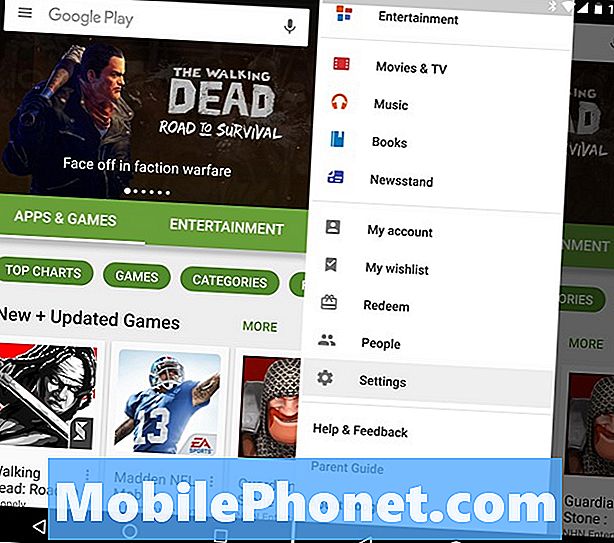
Dette området er de generelle innstillingene for Google Play butikken. I denne menyen er det første alternativet som er oppført, "Innstillinger for automatisk oppdatering av apper", klikk på det. Herfra velger du hva som passer best for deg. Som standard blir det satt til å automatisk oppdatere apper til enhver tid. Ingen ønsker at apper skal oppdateres mens du bruker data, da det vil bruke en full 2-4 GB dataplan for rask og forårsake overføringsgebyrer fra en operatør. Velg i stedet "Ikke autooppdater apper", eller velg for bare å oppdatere apper over en WiFi-tilkobling, som hjemme Internett.
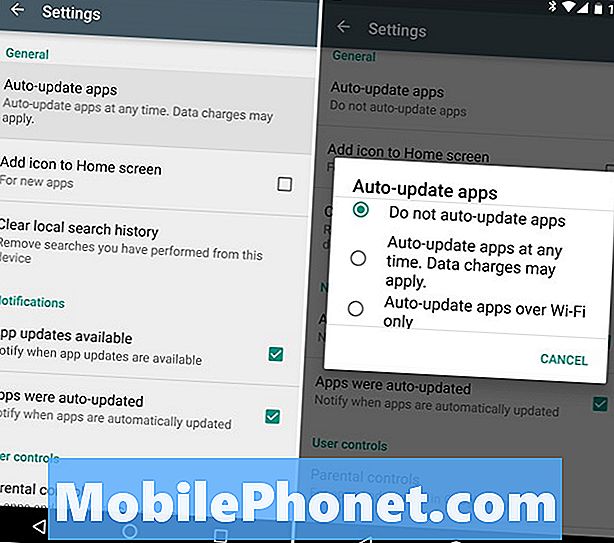
Hvis du velger "Ikke automatisk oppdater apper", betyr det at brukere stadig vil bli varslet i varslingsbrettet at appene må oppdateres, i stedet for bare å oppdatere på egenhånd. Dette gir imidlertid eierne kontrollen for å se hva som blir oppdatert, sjekk endringslogger for å vite hva som er nytt, og stoppe oppdateringer. Jeg sjekker alltid changelogs, anmeldelser og andre ting for å vite hva som endrer seg. Et godt eksempel er Textra, min SMS-app. Jeg oppdaterer det aldri som jeg foretrekker en eldre modell.
Det er best å oppdatere apper over WiFi for å lagre data, og WiFi er vanligvis raskere og vil spare batterilevetid og tid. Da, som vi nevnte ovenfor, kan du også fjerne merket for alternativet som automatisk plasserer ikoner på hjemmeskjermen når en app lastes ned. Dette er en fin funksjon, men til slutt blir det et problem og deaktiverer det også.
Hva skal du velge?
Gjennomsnittlige smarttelefonbrukere eller de som er nye til Android, bør bare la smarttelefonen gjøre alt for dem. Mine foreldre hater å få varsler for oppdateringer hele tiden, så de har den satt til auto. Personlig vil jeg heller kontrollere hvilke oppdateringer, og se på tillatelsesforespørsler og "What's New" -listen først, så jeg har satt den til manuell.
Eiere som bruker automatisk oppdatering, vet ikke hva som er nytt, fordi de ikke så changelog. Brukere vil bare legge merke til endringer i populære apper som Facebook, YouTube, eller til og med spill du kan nyte.
På slutten av dagen kommer alt ned til personlig preferanse, hvor mye tid brukerne vil bruke til å administrere ting på telefonen og andre ting. Velg hva som passer best for deg, og nyt. Disse samme trinnene er de samme for alle Android-smarttelefoner og -tabletter med Google Play-butikken.
13 Offisielle Nexus 5X og Nexus 6P Tilbehør



















